WPS是一款功能强大的办公软件,有些新用户不知道手机版WPS怎么给Excel文档单元格添加下拉菜单,接下来小编就给大家介绍一下具体的操作步骤。
具体如下:
-
1. 首先第一步用WPS打开手机中需要编辑的Excel文档,根据下图箭头所指,点击左上角【编辑】选项。

-
2. 第二步进入【编辑模式】后,根据下图箭头所指,点击左下角【工具】图标。

-
3. 第三步在弹出的菜单栏中,根据下图箭头所指,点击【数据】选项。
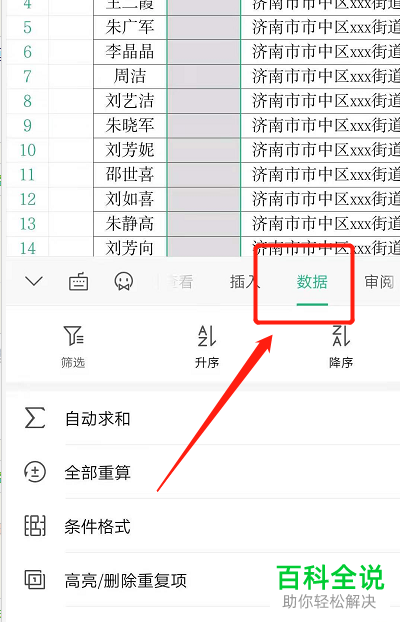
-
4. 第四步在【数据】页面中,根据下图箭头所指,找到并点击【数据有效性】选项。
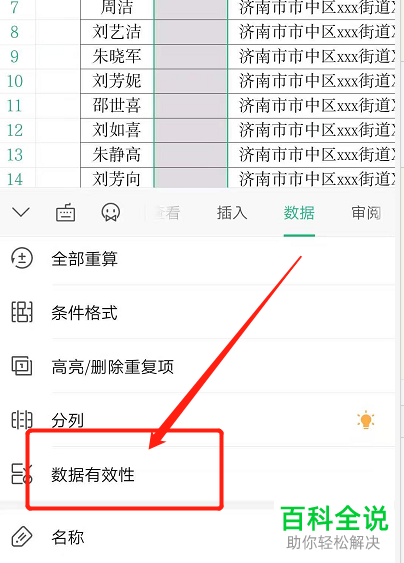
-
5. 第五步在跳转的页面中,先将【有效性类型】设置为【序列】,接着按照需求添加选项,设置完成后点击右上角【确定】。根据下图所示,小编以【男、女】为例。
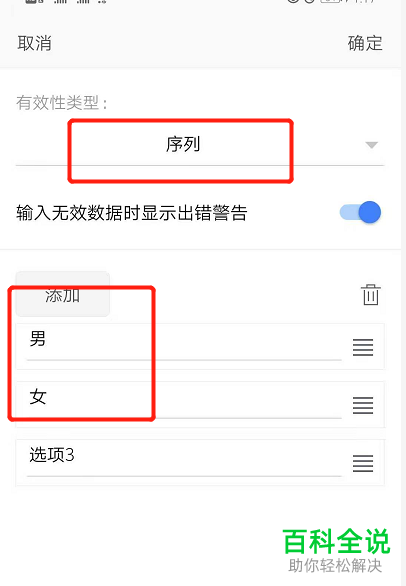
-
6. 最后退回文档,根据下图箭头所指,点击【性别】列中的单元格就会弹出【男、女】下拉菜单。

-
以上就是手机版WPS怎么给Excel文档单元格添加下拉菜单的方法。
